Hyvää iltapäivää.
Windowsia hidastumisen estämiseksi ja virheiden määrän minimoimiseksi se on ajoittain optimoitava, puhdistettava roskatiedostoista ja korjattava virheelliset merkinnät rekisterissä. Windowsissa on tietysti sisäänrakennettuja apuohjelmia näihin tarkoituksiin, mutta niiden tehokkuus jättää paljon toivomisen varaa.
Siksi tässä artikkelissa haluaisin harkita parhaita ohjelmia Windows 7:n optimointiin ja puhdistamiseen (8, 10*). Kun käytät näitä apuohjelmia säännöllisesti ja optimoit Windowsin, tietokoneesi toimii nopeammin.
1) Auslogics BoostSpeed

Ohjelman pääikkuna.
Yksi parhaista ohjelmista Windowsin optimointiin. Lisäksi se, mikä siinä kiehtoo, on sen yksinkertaisuus; jopa kun käynnistät ohjelman ensimmäisen kerran, se kehottaa sinua välittömästi tarkistamaan Windows-käyttöjärjestelmän ja korjaamaan järjestelmän virheet. Lisäksi ohjelma on käännetty kokonaan venäjäksi.
BoostSpeed skannaa järjestelmän useisiin suuntiin kerralla:
Rekisterivirheet (ajan mittaan rekisteriin voi kertyä suuri määrä vääriä merkintöjä. Esimerkiksi asensit ohjelman ja poistit sen, mutta rekisterin merkinnät säilyivät. Kun tällaisia merkintöjä kertyy suuri määrä, Windows alkaa hidastaa);
Hyödyttömiin tiedostoihin (eri väliaikaistiedostot, joita ohjelmat käyttävät asennuksen ja määrityksen aikana);
Vääriin tarroihin;
Hajanaisille tiedostoille (artikkeli aiheesta).
BootSpeed-kompleksiin sisältyy myös useita mielenkiintoisempia apuohjelmia: rekisterin puhdistamiseen, kiintolevyn tilan vapauttamiseen, Internetin asettamiseen, valvontaohjelmistoon jne.

2) TuneUp Utilities

Tämä ei ole edes pelkkä ohjelma, vaan koko joukko apuohjelmia ja ohjelmia tietokoneen ylläpitoon: Windowsin optimointi, puhdistus, ongelmien ja virheiden vianmääritys, eri toimintojen määrittäminen. Siitä huolimatta ohjelma saa hyvät pisteet useissa testeissä syystä.
Mitä TuneUp Utilities voi tehdä:
- puhdista levyt erilaisista "roskista": väliaikaiset tiedostot, ohjelmavälimuistit, väärät pikakuvakkeet jne.;
- optimoida järjestelmän rekisteri virheellisiltä ja virheellisiltä tiedoilta;
- auttaa sinua määrittämään ja hallitsemaan Windowsin käynnistystä (ja käynnistys vaikuttaa suuresti Windowsin käynnistyksen ja latauksen nopeuteen);
- poista luottamukselliset ja henkilökohtaiset tiedostot, jotta yksikään ohjelma tai "hakkeri" ei voi palauttaa niitä;
- muuttaa Windowsin ulkonäköä tuntemattomaksi;
- optimoi RAM ja paljon muuta...
Yleensä niille, jotka eivät ole jollain tavalla tyytyväisiä BootSpeediin, TuneUp Utilities suositellaan analogiseksi ja hyväksi vaihtoehdoksi. Joka tapauksessa vähintään yksi tällainen ohjelma on käynnistettävä säännöllisesti, kun työskentelet aktiivisesti Windowsissa.

Rekisterin puhdistaminen CCleanerissa.
Erittäin pieni apuohjelma, jolla on suuret ominaisuudet! Käynnissäsi CCleaner löytää ja poistaa useimmat väliaikaiset tiedostot tietokoneeltasi. Väliaikaisia tiedostoja ovat: Evästeet, verkkosivustojen historia, roskakorissa olevat tiedostot jne. Voit myös optimoida ja puhdistaa järjestelmärekisterin vanhoista DLL-tiedostoista ja olemattomista poluista (jäljellä eri sovellusten asentamisen ja poistamisen jälkeen).
Kun käytät CCleaneria säännöllisesti, et vain vapauta tilaa kiintolevyltäsi, vaan myös teet työskentelystä tietokoneellasi mukavampaa ja nopeampaa. Huolimatta siitä, että joissakin testeissä ohjelma häviää kahdelle ensimmäiselle, se nauttii tuhansien käyttäjien luottamuksesta ympäri maailmaa.
4) Reg Järjestäjä

Yksi parhaista rekisterin ylläpitoohjelmista. Huolimatta siitä, että monissa Windowsin optimointipaketeissa on sisäänrakennetut rekisterinpuhdistusohjelmat, niitä ei voi verrata tähän ohjelmaan...
Reg Organizer toimii kaikissa suosituissa Windowsissa nykyään: XP, Vista, 7, 8. Sen avulla voit poistaa kaikki virheelliset tiedot rekisteristä, poistaa "hännät" ohjelmista, jotka eivät ole olleet tietokoneessa pitkään aikaan, pakata rekisteriin, mikä nopeuttaa työntekoa.
5) Advanced SystemCare Pro

Erittäin, erittäin hyvä ohjelma Windowsin optimointiin ja puhdistamiseen. Muuten, se toimii kaikissa suosituissa versioissa: Windows Xp, 7, 8, Vista (32/64 bittiä). Ohjelmalla on melko hyvä arsenaali:
Vakoiluohjelmien tunnistaminen ja poistaminen tietokoneeltasi;
- Rekisterin "korjaus": puhdistus, virheiden korjaus jne., pakkaus.
Luottamuksellisten tietojen poistaminen;
Roskapostin ja väliaikaisten tiedostojen poistaminen;
Automaattinen asetusten asetus Internet-yhteyden maksiminopeudelle;
Pikanäppäinten korjaaminen, olemattomien poistaminen;
Levyn ja järjestelmärekisterin eheytys;
Aseta automaattiset asetukset optimoidaksesi Windowsin ja paljon muuta.
6) Revo Uninstaller

Tämä suhteellisen pieni apuohjelma auttaa sinua poistamaan kaikki ei-toivotut ohjelmat tietokoneeltasi. Lisäksi se voi tehdä tämän useilla tavoilla: yritä ensin poistaa se automaattisesti itse ohjelman asennusohjelman kautta; jos se ei auta, on sisäänrakennettu pakotettu tila, jossa Revo Uninstaller poistaa automaattisesti kaikki " ohjelman hännät" järjestelmästä.
Ominaisuudet:
- Helppo ja oikea sovellusten asennuksen poistaminen (ilman "pyrstöä");
- Mahdollisuus tarkastella kaikkia Windowsiin asennettuja sovelluksia;
- Uusi "Hunter" -tila - auttaa poistamaan kaikki, jopa salaiset sovellukset;
- Tuki "Drag&Drop" -menetelmälle;
- Tarkastele ja hallitse Windowsin käynnistystä;
- Väliaikaisten ja roskapostitiedostojen poistaminen järjestelmästä;
- Historian tyhjentäminen Internet Explorer-, Firefox-, Opera- ja Netscape-selaimissa;
- Ja paljon enemmän…
Vaihtoehdot niputetuille apuohjelmille täydellistä Windowsin ylläpitoa varten:
1) Maksimi
BootSpeed (Windowsin puhdistamiseen ja optimointiin, PC:n käynnistyksen nopeuttamiseen jne.), Reg Organizer (rekisterin täydelliseen optimointiin), Revo Uninstaller (sovellusten asennuksen "oikeaan" poistamiseen, jotta "häntä" ei jää jäljelle järjestelmä, eikä sitä tarvita jatkuvasti puhtaana).
2) Optimaalinen
TuneUp Utilities + Revo Uninstaller (Windowsin optimointi ja kiihdytys + "oikea" ohjelmien ja sovellusten poistaminen järjestelmästä).
3) Minimi
Advanced SystemCare Pro- tai BootSpeed- tai TuneUp Utilities (Windowsin puhdistamiseen ja optimointiin ajoittain, kun esiintyy epävakaata toimintaa, jarruttaa jne.).
Siinä kaikki tältä päivältä. Hyvää ja nopeaa Windowsia kaikille...
Työskennellessään tietokoneella käyttäjät lataavat joitain tiedostoja, kopioivat toisia, asentavat ja poistavat toisia. Tämän seurauksena Windows-järjestelmä osoittautuu sotkuksi. Periaatteessa tämä ei ole pelottavaa, mutta siinä on 2 ongelmaa.
Ensimmäinen on, että jos sinulla on suuri määrä tiedostoja, sinulla on vähän vapaata tilaa. Ja kun niitä jatkuvasti kopioidaan, siirretään ja poistetaan, rekisteriin tulee virheellisiä merkintöjä, piilotettuja roskatiedostoja jne. Et edes näe niitä, mutta ne vievät tilaa, ja mikä tärkeintä, ne hidastavat tietokonettasi tai kannettavaa tietokonettasi. . Päästäksesi eroon hidastumisesta ja häiriöistä, sinun on ajoittain puhdistettava tietokoneesi kokonaan roskista. Miten? Erikoisohjelmiston käyttö.
Haluaisin heti huomauttaa, että alla olevat apuohjelmat ovat universaaleja ja toimivat Windows 10, 8, 7. Siksi tietokoneen tai kannettavan tietokoneen käyttöjärjestelmäversiolla ei ole väliä.
Yksi parhaista ohjelmista tietokoneen puhdistamiseen roskista on Advanced SystemCare. Se on helppokäyttöinen ja sopii aloittelijoille. Vain yksi napsautus, muutama minuutti - ja Windowsin puhdistus on suoritettu onnistuneesti.
Ja tällä apuohjelmalla on kokonainen vaunukuorma mahdollisuuksia. Se voi esimerkiksi tehdä:
- älykäs kiintolevyn eheytys;
- roskapostitiedostojen ja haittaohjelmien poistaminen;
- pikakuvakkeiden korjaaminen;
- rekisterin korjaus ja eheyttäminen;
- järjestelmän optimointi ja kiihdytys pelejä varten;
- haavoittuvuuksien korjaaminen;
- Internetin kiihdytys jne.
Sinun tarvitsee vain valita vaaditut ruudut ja napsauttaa "Tarkista" -painiketta. Ja niille, jotka haluavat tehdä kaiken manuaalisesti, on "Työkalupohja" -välilehti.
Muuten, tämä apuohjelma on täysin venäjänkielinen ja ilmainen (maksulliseen versioon verrattuna on joitain rajoituksia). Siksi sitä pidetään hyvänä tietokoneen puhdistusaineena. Linkki toimistoon verkkosivusto .

Sen pääominaisuudet:
- roskakorin, väliaikaisten tiedostojen ja selaimien (välimuisti, evästeet) puhdistaminen;
- rekisterin puhdistaminen ja optimointi;
- Ohjelmistojen poistaminen;
- ohjelmien tyhjennys käynnistyksestä;
- levyjen analysointi ja tyhjennys;
- etsi kaksoiskappaleita;
- Järjestelmän palauttaminen.
Muuten, järjestelmän puhdistaminen roskista on erittäin nopeaa. Ja tämä on valtava plussa tästä apuohjelmasta. Loppujen lopuksi tarpeettomien tiedostojen ja ohjelmien poistaminen vie enintään 5 minuuttia!
Toinen CCleanerin etu on, että se puhdistaa tietokoneen tai kannettavan tietokoneen automaattisesti. Voit mukauttaa apuohjelman itse määrittämällä:
- puhdistus suoritettiin, kun tietokone käynnistettiin (ei suositella - tämä on liian usein);
- ohjelma seurasi järjestelmää tai selaimia ja ilmoitti, kun tilaa oli vähän jäljellä;
- Kaikki yli 24 tuntia vanhemmat tiedostot poistettiin roskakorista jne.
Apuohjelma on saatavana useissa versioissa: maksullinen, ilmainen ja kannettava (ei vaadi asennusta). Jokainen niistä on kokonaan venäjänkielinen. Mahdollisuuksia ilmaiselle apuohjelmalle tietokoneen tai kannettavan siivoukseen on enemmän kuin tarpeeksi, joten se löytyy tarvittaessa toimistolta. verkkosivusto.
Auslogics BoostSpeed
Jos tietokoneesi hidastuu paljon, kokeile Auslogics BoostSpeed -apuohjelmaa. Tämä on erinomainen ohjelma tietokoneen puhdistamiseen ja optimointiin, mikä auttaa poistamaan virheet ja nopeuttamaan sen toimintaa.

Kuten kaksi edellistä apuohjelmaa, siinä on myös useita hyödyllisiä työkaluja:
- kiintolevyn huolto (puhdistus, virheiden havaitseminen, eheyttäminen);
- vapauttaa vapaata tilaa kiintolevyllä;
- ohjelmiston ohjaus ja automaattisen käynnistyksen asetukset;
- rekisterin puhdistaminen ja eheyttäminen;
- järjestelmän konfigurointi ja Windows-palvelujen optimointi;
- tiedostojen palautus;
- Internetin kiihdytys jne.
Auslogics BoostSpeedillä on myös "Advisor", joka antaa neuvoja tietokoneen tai kannettavan tietokoneen nopeuttamiseen ja kriittisten virheiden poistamiseen.

Toinen plus on suunnittelijan läsnäolo. Voit asettaa tietokoneesi tai kannettavan tietokoneen automaattisen puhdistuksen valitsemalla:
- taajuus (joka päivä, viikko tai kuukausi);
- viikonpäivä;
- optimoinnin tarkka aloitusaika;
- suoritettavat toimet.

Määrättynä aikana tämä apuohjelma käynnistyy ja tekee tehtävänsä (vaikka se olisi sammutettu).
Kun olet määrittänyt Schedulerin, voit sammuttaa Auslogics Boostspeedin ja unohtaa sen kokonaan. Ja hän itse puhdistaa roskat kerran viikossa tai kuukaudessa, poistaa tarpeettomat tiedostot ja antaa sitten raportin suoritetuista toimista.
Apuohjelma tukee Windows 10, 8, 7 ja jopa Vista ja XP. Lisäksi se on täysin venäjäksi. Kehittäjän verkkosivustolla on 2 versiota - maksullinen ja ilmainen. Linkki toimistoon Auslogicsin verkkosivusto.
Glary Utilities
Glary Utilities pidetään todellisena harvesterina, koska se tukee valtavaa määrää toimintoja:
- rekisterin puhdistaminen, eheyttäminen, palauttaminen;
- muistin optimointi;
- ajurien poistaminen, palauttaminen ja varmuuskopiointi;
- ohjelmiston asennuksen poistaminen, päivitysten tarkistaminen jne.
Tietokonejärjestelmän puhdistaminen ja optimointi voidaan tehdä yhdellä napsautuksella. Sinun tarvitsee vain valita valintaruudut vaadituissa kohdissa ja napsauttaa "Etsi ongelmia" -painiketta. Apuohjelma toimii melko nopeasti. Windows-järjestelmän tarkistaminen ja puhdistaminen kestää keskimäärin 10 minuuttia.
Apuohjelma on maksullinen, mutta siitä on myös ilmainen versio. Linkki toimistoon Glary sivusto.
Revo Uninstaller - poistaa tarpeettomat ohjelmat
Jos et tarvitse toimivia harvestereja, voit asentaa ohjelmiston, joka suorittaa kilpailukykyisen toiminnon. On esimerkiksi hyvä apuohjelma tietokoneen puhdistamiseen tarpeettomista ohjelmista - Revo Uninstaller.

Sen tärkein etu: se poistaa oikein kaikki sovellukset (jättämättä häntää ja roskatiedostoja). Lisäksi apuohjelma pystyy selviytymään jopa ohjelmistoista, joita ei jostain syystä halua poistaa normaalilla tavalla. Hänellä on kuitenkin myös useita lisätyökaluja:
- roskapostin puhdistaja;
- käynnistyspäällikkö;
- metsästäjätila jne.
Muuten, siivooja täällä on erittäin hyvä. Se löytää turhat tiedostot myös muiden apuohjelmien tarkistamisen jälkeen. Jos päätät kokeilla tätä ohjelmistoa, mene toimistoon. Revon nettisivut.
Wise Registry Cleaner - Toimii Windows 7-, 8-, 10-, Vista- ja XP-käyttöjärjestelmissä. Se voi optimoida järjestelmän, mutta sen päätehtävä on puhdistaa ja pakata rekisteri tietokoneen tai kannettavan tietokoneen toiminnan nopeuttamiseksi.

Virheanalyysi täällä on erittäin nopea ja yksityiskohtainen. Apuohjelma löytää satoja ongelmia, vaikka tarkistaisit ensin rekisterin muilla ohjelmistoilla. Siksi, jos haluat puhdistaa tietokoneesi nopeasti ja nopeuttaa työtäsi, voit mennä toimistoon. Wise Registry Cleaner -verkkosivusto.
Ja viimeinen apuohjelma tässä luokituksessa on Disk Cleaner. Suunniteltu roskien etsimiseen ja poistamiseen sekä kiintolevyn eheyttämiseen. Erinomainen niille, jotka haluavat puhdistaa tarpeettomat tiedostot tietokoneellaan ja nopeuttaa tietokonettaan.

Apuohjelma voi poistaa sovellusvälimuistit, käyttämättömät ohjetiedostot ja muuta roskaa, jota et tarvitse, mutta joka vie tilaa kiintolevyltäsi. Ohjelma on täysin venäjänkielinen ja ilmainen, joten sen käyttö on erittäin helppoa. Linkki toimistoon verkkosivusto .
Windows 7:n optimointi mahdollistaa parhaan suorituskyvyn. Voimme sanoa, että sinun on tehtävä tämä säännöllisesti, jos et halua tietokoneesi hidastuvan tai erilaisten virheiden ilmaantuvan sen ollessa käynnissä. Järjestelmän optimointia varten on useita maksullisia ja ilmaisia ohjelmia.
Mikä vaikuttaa järjestelmän suorituskykyyn
Vastaus tähän kysymykseen voi tuntua melko ilmeiseltä joillekin - henkilökohtaisen tietokoneen komponenteille. Todellakin, mitä tehokkaampi keskusprosessori ja näytönohjain ovat, ja mitä enemmän RAM-muistia on asennettu, sitä paremmin kone toimii. Edes nykyaikaisin laitteisto ei takaa, ettet kohtaa ongelmia tietokoneesi kanssa. Joten edes nykyaikainen tietokone ei saa olla täynnä pelejä ja ohjelmia.
Aero GUI
Windows Vista -käyttöjärjestelmän tultua käyttöön Microsoft alkoi ottaa käyttöön Aero-nimistä ylimääräistä graafista työpöytäliittymää käyttöjärjestelmän seuraaviin versioihin. Se rasittaa tietokonetta paljon, varsinkin jos laitteen järjestelmäresurssit ovat lähes minimissä. Jokainen käyttäjä voi tarvittaessa poistaa tämän käyttöliittymän käytöstä tietokoneen suorituskyvyn optimoimiseksi. Halukkaat voivat poistaa käytöstä vain yksittäisiä käyttöliittymäelementtejä. Tämä optimoi laitteen suorituskyvyn ja jättää ikkunoiden ulkonäön ennalleen.
Mitä enemmän Aero-käyttöliittymävaihtoehtoja on poistettu käytöstä, sitä näkyvämmäksi se tulee visuaalisesta näkökulmasta. Mutta se parantaa tietokoneen suorituskykyä.
 Kaunis työpöytäsuunnittelu Windowsissa maksaa tietokoneen suorituskyvyn
Kaunis työpöytäsuunnittelu Windowsissa maksaa tietokoneen suorituskyvyn Piilotetut prosessit
Jotkut käyttäjät, varsinkin aloittelijat, eivät ymmärrä, että kaikki käynnissä olevat prosessit eivät näy aktiivisina ikkunoina. Useimmat niistä ovat piilotettuja ja voivat vaikuttaa RAM-muistiin, mikä heikentää suorituskykyä. Jos poistat tarpeettomat palvelut käytöstä, voit vapauttaa huomattavan määrän muistia, mikä optimoi laitteen toiminnan.
Muista, että tärkeiden järjestelmäpalveluiden poistaminen käytöstä voi aiheuttaa ongelmia, ja tässä tapauksessa et saavuta positiivista tulosta. Luo järjestelmän palautuspiste etukäteen, jotta voit palata toimivaan Windows-tilaan, jos jokin menee pieleen. Voit poistaa seuraavat palvelut käytöstä vahingoittamatta järjestelmää:
- "Palvelukirjoitus Tablet PC";
- "Tuki IP-palvelu";
- "Etärekisteri".
Tietokone on puhdistettava väliaikaisista ja tarpeettomista tiedostoista
Senkin jälkeen, kun olet poistanut ohjelman tietokoneeltasi, siitä säilyy tietoja. Kun asennamme sovelluksen, tiedot siitä syötetään RAM-muistiin, kiintolevyn lisäelementteihin ja rekisteriin. Eheytä levysi säännöllisesti. Eheytys on tietojen järjestämisprosessi. Myöhemmin tietokoneen on helpompi käyttää vaadittuja tietoja, koska se tietää jo missä ja mitä sijaitsee. Asiantuntijat suosittelevat turvautumaan tähän menettelyyn vähintään kerran kuukaudessa. Levyn säännöllinen eheyttäminen parantaa suorituskykyä huomattavasti, varsinkin jos asennat ohjelmia usein uudelleen. Jos kiintolevy on suuri ja siinä on paljon tietoa, eheyttäminen voi kestää kauan, joten ole kärsivällinen.
Kuten edellä mainittiin, kun ohjelmia asennetaan, tiedot niistä tallennetaan myös järjestelmän rekisteriin. Tänne on tallennettu valtava määrä tietoa PC-kokoonpanosta, asetuksista ja parametreista. Luonnollisesti, jos et puhdista rekisteriä säännöllisesti, tämä voi johtaa toimintahäiriöihin, virheisiin ja yleisen suorituskyvyn heikkenemiseen. Asiantuntijat suosittelevat, että et tee mitään rekisterissä manuaalisesti, koska voit vahingossa poistaa tärkeitä järjestelmätietoja, mikä johtaa huonoihin seurauksiin. On suositeltavaa käyttää erityisiä ohjelmistoja (CCleaner, Wise Registry Cleaner jne.) ja poistaa kaikki roskat. Tällaiset apuohjelmat analysoivat rekisterin ja tarjoavat luettelon ongelma-alueista. Voit merkitä vain sen, mitä pidät tarpeettomana, ja jättää loput ennalleen.
Asennuksen jälkeen monet ohjelmat ja sovellukset lisätään automaattisesti niiden tehtävien luetteloon, jotka on käynnistettävä heti tietokoneen käynnistämisen jälkeen - käynnistyksen yhteydessä. Käyttäjä ei edes näe monia niistä, mutta jokainen tällainen ohjelmisto kuluttaa tietyssä määrin tietokoneen järjestelmäresursseja.
Muista, että et missään tapauksessa saa poistaa käytöstä järjestelmän itsensä käynnistämiä ohjelmia ja apuohjelmia. Löydät ne helposti katsomalla exe-tiedoston sijaintia. Jos näet kansion \system32, älä poista sovellusta käytöstä.
Nämä yksinkertaiset manipulaatiot auttavat parantamaan tietokoneesi suorituskykyä ja optimoimaan sen toiminnan. Jos olet huolissasi siitä, että saatat poistaa tärkeän järjestelmätiedoston, käytä erikoisohjelmia.
Hyviä ohjelmia Windows 7:n optimointiin ja suorituskyvyn parantamiseen
Monet alla esitetyistä ohjelmista voivat tehdä asioita, jotka auttavat käyttäjää merkittävästi parantamaan pöytätietokoneen tai kannettavan tietokoneen suorituskykyä. Muista, että sinun ei pitäisi asentaa useita optimointisovelluksia tietokoneellesi kerralla, koska tässä tapauksessa et silti saa parasta tulosta ja tietokoneesi toimii vielä huonommin. Joten jos et pidä jostakin sovelluksista, poista se kokonaan ja aloita vasta sitten toisen ohjelman asentaminen. Tutki kaikkien kuvattujen sovellusten etuja ja haittoja ja valitse sinulle ja koneellesi sopiva.
On myös syytä mainita heti erilaisesta ohjelmasta - tämä on Malwarebytes Anti-Malware, virustorjuntaohjelma, joka voi poistaa tietokoneestasi matoista ja muista haittaohjelmista, jotka myös kuluttavat paljon resursseja.
Advanced System Care
 Advanced SystemCare tarjoaa sinulle arsenaalin työkaluja Windows 7:n optimointiin
Advanced SystemCare tarjoaa sinulle arsenaalin työkaluja Windows 7:n optimointiin
Tällä ohjelmalla on erittäin yksinkertainen, miellyttävä käyttöliittymä. Apuohjelma on jaettu kahdessa versiossa - yksi on maksettu ja toinen ei. Näin ollen niiden ominaisuudet ovat hieman erilaiset. Maksullinen versio sisältää enemmän työkaluja, jotka voivat parantaa tietokoneesi suorituskykyä, mutta kuten käytäntö osoittaa, kaikki eivät voi taata hyvää tulosta. Siksi voit ladata ja asentaa yksinkertaisen, ilmaisen version ohjelmasta. Tämä riittää aloittamiseen.
SystemCare toimii kaikissa nykyaikaisissa Microsoftin käyttöjärjestelmissä, mukaan lukien Windows 7. Sen avulla voit:
Parannetun version avulla voit lisäksi analysoida tietoja kiintolevyltäsi, tarkistaa tiedostot haitallisen sisällön varalta ja poistaa ne.
Jos valitset SystemCarea asennettaessa "Täysi asennus" -tilan, myös "[email protected]" tulee tiensä tietokoneellesi. Kiinnitä huomiota tähän ja siirrä kohta "Mukautettu asennus". Ehkä tämä on ainoa negatiivinen, mutta kaikilta muilta osin SystemCare on todella hyvä ja näyttää erinomaiset optimointitulokset.
CCleaner
CCleaner on yksi ensimmäisistä tietokoneen optimointiohjelmista. Apuohjelmassa on miellyttävä ja intuitiivinen käyttöliittymä, joten se sopii sekä aloittelijoille että ammattikäyttäjille.
Sen etuihin kuuluvat:
 CCleaner voi puhdistaa rekisterin, selaintiedot, Explorerin ja tarpeettomat tiedot itse järjestelmästä
CCleaner voi puhdistaa rekisterin, selaintiedot, Explorerin ja tarpeettomat tiedot itse järjestelmästä Ohjelmaa jaetaan ilmaiseksi, joten kuka tahansa voi helposti löytää sen Internetistä ja ladata sen kehittäjien virallisilla verkkosivuilla. Asennuksen ja käynnistyksen jälkeen näet vain 4 painiketta vasemmalla olevassa valikossa:
CCleaner on hyvä ilmainen apuohjelma, jossa on paljon ominaisuuksia ja venäläinen lokalisointi.
Video: CCleanerin ilmaisen version katsaus
TuneUp Utilities
TuneUp Utilities tarjoaa laajan valikoiman ominaisuuksia henkilökohtaisen tietokoneesi toiminnan optimoimiseksi. Perinteisesti ohjelma voidaan jakaa useisiin erillisiin apuohjelmiin, joista jokainen suorittaa tietyn tehtävän. Sovelluksen käyttöliittymä on melko yksinkertainen, mikä antaa jopa aloittelevan käyttäjän ymmärtää työn.
 TuneUp Utilities auttaa sinua suorittamaan kattavan Windows 7 -järjestelmän optimoinnin
TuneUp Utilities auttaa sinua suorittamaan kattavan Windows 7 -järjestelmän optimoinnin Mitä TuneUp Utilities voi tehdä:
Yllä olevat työkalut ovat jo aivan riittäviä optimaalisen tietokoneen suorituskyvyn saavuttamiseksi. TuneUp Utilitiesilla on useita muita hyödyllisiä toimintoja, esimerkiksi järjestelmärekisterin eheytys ja RAM-puhdistustyökalu. Ohjelmaa jaetaan myös venäjäksi, joten kenelläkään ei pitäisi olla ongelmia sen kanssa työskennellä.
Wise Registry Cleaner
Tämä on ilmainen apuohjelma, joka on suunniteltu optimoimaan henkilökohtaisen tietokoneen toiminta. Venäjän kieli on läsnä. Kuten nimestä voi arvata, sen tärkein etu on työskentely järjestelmän rekisterin kanssa.
Voit ymmärtää apuohjelman toiminnallisuuden heti sen käynnistämisen jälkeen, koska sen käyttöliittymä on yksinkertainen ja ymmärrettävä. Se analysoi rekisterin virheiden ja vanhentuneiden tietojen varalta. Ennen kaikkien käsittelyjen suorittamista käyttäjää pyydetään ottamaan varmuuskopio rekisteristä, jotta hän voi palauttaa vahingossa poistetut tärkeät tiedot.
 Wise Registry Cleaner analysoi rekisterin virheiden ja vanhentuneiden avainten varalta ja antaa sitten sinulle mahdollisuuden päästä niistä eroon.
Wise Registry Cleaner analysoi rekisterin virheiden ja vanhentuneiden avainten varalta ja antaa sitten sinulle mahdollisuuden päästä niistä eroon. Voit tehdä muita muutoksia järjestelmärekisteriin itse. Jos käy selväksi, että toiminto ei tuottanut tuloksia, kaikki voidaan palauttaa aiempaan tilaan muutamalla napsautuksella. Analyysin jälkeen Wise Registry Cleaner tarjoaa täydelliset ja luotettavat tiedot kaikista löydetyistä rekisteriongelmista tai -virheistä.
Ohjelmassa on asetus, jonka avulla voit suorittaa rekisteritarkistuksen automaattisesti tietokoneellasi. Tätä varten riittää, että määrität tietyn ajanjakson, jonka jälkeen tarkistus alkaa. Siellä on sisäänrakennettu eheytys.
Helppo puhdistaja
Yksi yksinkertaisimmista ilmaisista sovelluksista, joka kuluttaa vähintään järjestelmäresursseja. Siinä on kaikki tarvittavat toiminnot tietokoneen optimoimiseksi. Käyttäjä voi esimerkiksi helposti käsitellä järjestelmän rekisteriä. Apuohjelma analysoi tiedot ja näyttää kaikki mahdolliset vaihtoehdot löydettyjen virheiden tai käyttämättömien rekisteritietojen poistamiseksi. On mahdollista poistaa rikkinäiset pikakuvakkeet, tarpeettomat tai vanhentuneet tiedostot, joita ei ole käytetty useaan kuukauteen. Ohjelman avulla voit myös työskennellä verkkoselaimien kanssa, erityisesti poistaa aiemmin tallennettuja evästeitä, historiaa ja muita tietoja. Aluksi käyttöliittymä ei vaikuta intuitiivisimmalta, mutta kannattaa käyttää vähän aikaa ja ymmärtää se.
 Easy Cleaner sopii myös aloitteleville PC-käyttäjille
Easy Cleaner sopii myös aloitteleville PC-käyttäjille Punainen painike
Red Button on yksinkertainen ja ilmainen sovellus tietokoneesi optimointiin. Analogeihin verrattuna se vie vain vähän vapaata tilaa kiintolevyltä. Voit loihtia tietokoneesi palveluilla ja sovelluksilla. Napsauta vain muutamaa painiketta ja näet kaikki aktiiviset palvelut ja prosessit sekä täydelliset tiedot niistä. Voit esimerkiksi arvioida kulutettujen resurssien määrän.
 Red Button -ohjelman käyttöliittymä on lihassa minimalismia, paina vain muutamaa painiketta nähdäksesi aktiiviset palvelut ja prosessit
Red Button -ohjelman käyttöliittymä on lihassa minimalismia, paina vain muutamaa painiketta nähdäksesi aktiiviset palvelut ja prosessit Punaisen painikkeen avulla voit vapauttaa tilaa tietokoneesi kiintolevyltä järjestämällä itse käyttöjärjestelmän tiedostoja. Muuten, mikään muu vastaava ohjelma ei tarjoa tätä. Puhdistamalla järjestelmän roskista ja vanhentuneista tiedostoista, apuohjelma antaa sinun parantaa järjestelmän käynnistysnopeutta ja vastaavasti lisätä sen suorituskykyä. Red Button -käyttöliittymä on yksinkertainen; ensi silmäyksellä on selvää, mikä välilehti on vastuussa mistäkin. Varsinkin jos vaihdat venäjäksi. Jos ilmenee vaikeuksia, tutustu ohjedokumentaatioon, joka on onneksi saatavilla myös venäjäksi.
AusLogics BoostSpeed
Yksi johtajista henkilökohtaisen tietokoneen toiminnan optimointiohjelmien alalla on AusLogics BoostSpeed. Ohjelmistossa on hieman ylikuormitettu käyttöliittymä, mutta tämä on ensi silmäyksellä. Itse asiassa ohjelman ymmärtäminen ei ole vaikeaa.
 Hienostunut AusLogics BoostSpeed-käyttöliittymä on hieman raskas silmille, mutta jos katsot tarkemmin, ymmärrät, että kaikki täällä on järjestetty mahdollisimman yksinkertaisesti
Hienostunut AusLogics BoostSpeed-käyttöliittymä on hieman raskas silmille, mutta jos katsot tarkemmin, ymmärrät, että kaikki täällä on järjestetty mahdollisimman yksinkertaisesti Kun käynnistät sen ensimmäisen kerran, apuohjelma tarjoaa:
BoostSpeed tarkistaa tietokoneesi määrittääkseen, miksi laitteesi toimii hitaasti. Järjestelmäanalyysin suoritettuaan käyttäjä näkee täydellisen luettelon koneelta löytyneistä ongelmista ja voi korjata ne itse. Väliaikaisten ja vanhentuneiden tiedostojen poistamisen sekä rekisterin kanssa työskentelyn lisäksi BoostSpeedissä on sisäänrakennettu eheytys, jolla voit parantaa kiintolevysi suorituskykyä. Lisäoptimointityökaluja on erillisessä välilehdessä (aktiivinen, valitettavasti vain maksullisessa versiossa). Siellä on myös venäjänkielinen käyttöohje sekä mahdollisuus vaihtaa ohjelman käyttöliittymän kieltä.
Glary Utilities
Hyvä ohjelma henkilökohtaisen tietokoneen toiminnan optimointiin. Siinä on kaikki tarvittavat työkalut tähän sekä tuki venäjän kielelle. Siellä on toiminto täydelliseen tietokoneanalyysiin. Analyysin päätyttyä näet virheiden määrän ja niiden tyypin.
 Glary Utilities voi suorittaa täydellisen analyysin tietokoneestasi
Glary Utilities voi suorittaa täydellisen analyysin tietokoneestasi Voit määrittää järjestelmän skannausasetukset vastaavalla välilehdellä. Tämän apuohjelman avulla voit:
Yksityisyys- ja tietoturva-asetuksia on mahdollista muuttaa. Ohjelman käyttöliittymä on selkeä ja yksinkertainen, joten jopa aloittelija voi ymmärtää sen.
SpeedUpMyPC
 SpeedUpMyPC on menestys, vaikka se ei ole kovin tehokas
SpeedUpMyPC on menestys, vaikka se ei ole kovin tehokas
Shareware-ohjelma, jolla on itsestään selvä nimi tietokoneen suorituskyvyn optimoimiseksi. SpeedUpMyPC:ssä on laaja valikoima asetuksia, joiden avulla voit optimoida tietokoneesi suorituskyvyn. Sen mahdollisuudet ovat tietysti rajalliset. Riippumaton käyttäjätestaus on osoittanut, että ohjelma toimii jonkin verran huonommin kuin sen analogit, ja suorituskyvyn lisäys kaikkien ehdotettujen muutosten jälkeen on alhainen. Kehittäjien mukaan sen avulla voit:
Itse asiassa kaikki nämä manipulaatiot eivät johda näkyvään vaikutukseen. Ohjelma näyttää hyviä tuloksia vain, koska se puhdistaa väliaikaiset ja vanhentuneet tiedostot. Tästä huolimatta käyttäjät käyttävät sitä edelleen optimointiin. Venäjän lokalisointi on saatavilla.
Comodo System Cleaner
Ilmainen ohjelma Windows-käyttöjärjestelmille. Comodo System Cleaner on osoittautunut hyvin käyttöönoton jälkeen ja on edelleen suosittu käyttäjien keskuudessa tähän päivään asti. Sen avulla voit lisätä merkittävästi tietokoneesi vakautta ja parantaa jopa vanhan tietokoneen suorituskykyä. Apuohjelma koostuu useista sisäänrakennetuista sovelluksista, joiden integroitu käyttö mahdollistaa halutun tuloksen saavuttamisen.
 Comodo System Cleaner tekee Windows-tietokoneestasi nopeamman
Comodo System Cleaner tekee Windows-tietokoneestasi nopeamman Comodo System Cleaner on:
Jos löytyy vanhoja tiedostoja, joita et ole käyttänyt pitkään aikaan, ohjelma ilmoittaa siitä tarkistuksen jälkeen. Löydetyt tiedostot ja kaikki muut, joita pidät tarpeettomina (tätä varten sinun on merkittävä ne) poistetaan ilman palautusmahdollisuutta. Comodo System Cleanerilla on yksinkertainen käyttöliittymä, joka on jaettu useisiin osiin. Jokainen niistä antaa sinun suorittaa vain tiettyjä tehtäviä. Venäjän kieli on läsnä.
nCleaner
Ilmainen ohjelma, joka on suunniteltu puhdistamaan tietokoneesi kerääntyneistä roskista. Valitettavasti käyttöliittymä ei ole yksinkertaisin. Ensin käyttäjän on määritettävä järjestelmän skannausasetukset - ilmoitettava, mitä on löydettävä, minkä jälkeen itse hakuprosessi alkaa. Onneksi on venäjän kieli, joten voit silti ymmärtää kaikki ohjelman hienoudet.
 nCleaner-ohjelman käyttöliittymä on kaikki valintaruudut, sinun on istuttava ja selvitettävä se ennen kuin määrität ohjelman analysoimaan järjestelmää
nCleaner-ohjelman käyttöliittymä on kaikki valintaruudut, sinun on istuttava ja selvitettävä se ennen kuin määrität ohjelman analysoimaan järjestelmää Sovelluksen avulla voit tarkistaa järjestelmän rekisterin virheiden, vanhentuneiden tai poistettujen tiedostojen varalta. On mahdollista poistaa vanhoja ja väliaikaisia tiedostoja, jotka vievät tilaa tietokoneelta ja kuluttavat järjestelmäresursseja, mutta joilla ei ole käytännön hyötyä. Apuohjelman avulla voit muuttaa muiden tietokoneeseen asennettujen sovellusten käynnistysasetuksia. Ohjelmaliittymän kautta voit tyhjentää paikallisen levyn kokonaan, mutta muista, että kaikkia poistamiasi tietoja ei voida palauttaa. Työskentele siis ohjelman kanssa huolellisesti.
Vertaileva taulukko suosittujen ohjelmien ominaisuuksista tietokoneen suorituskyvyn parantamiseksi ja nopeuttamiseksi
Oikean ohjelmiston avulla jokainen käyttäjä voi helposti optimoida tietokoneensa suorituskyvyn, lisätä jopa vanhan laitteen suorituskykyä ja työskennellä tietokoneella ilman ongelmia. Jos et halua uskoa tietokoneen puhdistamista ja nopeuttamista ohjelmille, tee manuaalinen optimointi, mutta varo, ettet poista tarpeettomia asioita.
Tervetuloa blogiini.
Nykyään Internetistä löydät kymmeniä ohjelmia, joiden kirjoittajat lupaavat, että tietokoneesi melkein "nousee" niiden käytön jälkeen. Useimmissa tapauksissa se toimii samoin, on hyvä, jos sinua ei palkita tusinalla mainosmoduulilla (jotka on upotettu selaimeen tietämättäsi).
Monet apuohjelmat kuitenkin puhdistavat levysi rehellisesti roskista ja suorittavat levyn eheyttämisen. Ja on täysin mahdollista, että jos et ole suorittanut näitä toimintoja pitkään aikaan, tietokoneesi toimii hieman nopeammin kuin ennen.
On kuitenkin apuohjelmia, jotka voivat itse asiassa nopeuttaa tietokonettasi asettamalla optimaaliset Windows-asetukset ja määrittämällä tietokoneesi oikein tiettyä sovellusta varten. Olen kokeillut joitain ohjelmia. Haluan kertoa sinulle niistä. Ohjelmat jaettiin kolmeen vastaavaan ryhmään.
Tietokoneen nopeuttaminen pelejä varten
Muuten, ennen kuin suosittelen apuohjelmia pelien suorituskyvyn parantamiseksi, haluaisin tehdä pienen huomautuksen. Ensin sinun on päivitettävä näytönohjaimesi ohjaimet. Toiseksi, määritä ne vastaavasti. Tämä tekee vaikutuksesta monta kertaa suurempi!
- AMD/Radeon-näytönohjaimen asentaminen: ;
- NVidia-näytönohjaimen asetus: .
Pelin Buster
Nöyrä mielestäni tämä apuohjelma on yksi parhaista laatuaan! Tekijät innostuivat yhdestä napsautuksesta ohjelman kuvauksessa (kun asennat ja rekisteröidyt, se vie 2-3 minuuttia ja kymmenkunta napsautusta) - mutta se toimii todella nopeasti.
Mahdollisuudet:
- Tuo Windows-käyttöjärjestelmän asetukset (apuohjelma tukee versioita XP, Vista, 7, 8) optimaalisiin useimpien pelien pelaamiseen. Tämän ansiosta ne alkavat toimia jonkin verran nopeammin kuin ennen.
- Eheyttää kansiot, joissa on asennettuja pelejä. Toisaalta tämä on turha vaihtoehto tälle ohjelmalle (loppujen lopuksi Windowsissa on jopa sisäänrakennetut eheytystyökalut), mutta rehellisesti sanottuna, kuinka moni meistä eheyttää säännöllisesti? Ja apuohjelma ei unohda, jos tietysti asennat sen...
- Diagnosoi järjestelmän haavoittuvuuksien ja ei-optimaalisten parametrien varalta. Se on melko tarpeellinen asia; voit oppia paljon mielenkiintoisia asioita järjestelmästäsi...
- Game Busterin avulla voit tallentaa videoita ja kuvakaappauksia. Kätevä, tietysti, mutta on parempi käyttää ohjelmaa näihin tarkoituksiin (sillä on oma erittäin nopea koodekki).
Johtopäätös: Game Buster on välttämätön asia ja jos pelien nopeus jättää paljon toivomisen varaa, kokeile sitä ehdottomasti! Joka tapauksessa henkilökohtaisesti alkaisin optimoida PC:tä sen avulla!
Pelikiihdytin

Game Accelerator on melko hyvä ohjelma pelien kiihdyttämiseen. Mielestäni sitä ei kuitenkaan ole päivitetty pitkään aikaan. Jotta prosessi olisi vakaampi ja sujuvampi, ohjelma optimoi Windows-käyttöjärjestelmän ja -laitteiston. Apuohjelma ei vaadi erityisiä tietoja käyttäjältä jne. - suorita se, tallenna asetukset ja minimoi se lokeroon.
Edut ja ominaisuudet:
- Useita toimintatiloja: hyperkiihdytys, jäähdytys, pelin asettaminen taustalle;
- kiintolevyjen eheyttäminen;
- "hieno" viritys DirectX;
- resoluution ja kuvanopeuden optimointi pelissä;
- kannettavan tietokoneen energiansäästötila.
Johtopäätös: ohjelmaa ei ole päivitetty suhteellisen pitkään aikaan, mutta kerran, noin 10 vuotta sitten, se auttoi tekemään kotitietokoneestasi nopeamman. Käyttötarkoituksessaan se on hyvin samanlainen kuin edellinen apuohjelma. Muuten, on suositeltavaa käyttää sitä yhdessä muiden apuohjelmien kanssa Windowsin optimointiin ja roskatiedostojen puhdistamiseen.
Peli Fire
"Tulipeli" on käännetty suureksi ja mahtavaksi.
Itse asiassa se on erittäin, erittäin mielenkiintoinen ohjelma, joka auttaa tekemään tietokoneestasi nopeamman. Sisältää vaihtoehdot, joita ei yksinkertaisesti ole saatavilla muissa analogeissa (muuten, apuohjelmasta on kaksi versiota: maksullinen ja ilmainen)!
Edut:
- PC:n vaihtaminen turbotilaan peleihin yhdellä napsautuksella (super!);
- Windowsin ja sen asetusten optimointi optimaalista suorituskykyä varten;
- pelikansioiden eheyttäminen tiedostojen nopeampaa käyttöä varten;
- sovellusten automaattinen priorisointi optimaalisen pelin suorituskyvyn saavuttamiseksi jne.
Johtopäätös: yleensä erinomainen "yhdistelmä" niille, jotka haluavat pelata. Suosittelen ehdottomasti testaamaan ja tutustumaan siihen. Pidin apuohjelmasta todella paljon!
Ohjelmat kiintolevyn puhdistamiseen roskista
Mielestäni ei ole mikään salaisuus, että ajan mittaan kiintolevylle kertyy suuri määrä väliaikaisia tiedostoja (niitä kutsutaan myös "roskapostiksi"). Tosiasia on, että kun käyttöjärjestelmä (ja erilaiset sovellukset) toimivat, he luovat tiedostoja, joita he tarvitsevat tietyllä hetkellä, ja poistavat ne, mutta eivät aina. Ajan myötä tällaisia poistamattomia tiedostoja on enemmän ja enemmän, järjestelmä alkaa "hidastua" yrittäen selvittää joukon tarpeettomia tietoja.
Siksi joskus järjestelmä on puhdistettava tällaisista tiedostoista. Tämä ei ainoastaan säästä tilaa kiintolevyllä, vaan myös nopeuttaa tietokonettasi, joskus merkittävästi!
Ja niin, katsotaanpa kolmea parasta (subjektiivinen mielipiteeni)…
Glary Utilities
Tämä on yksinkertaisesti superyhdistelmä tietokoneesi puhdistamiseen ja optimointiin! Glary Utilities antaa sinun paitsi tyhjentää levyltä väliaikaiset tiedostot, myös puhdistaa ja optimoida järjestelmärekisterin, optimoida muistia, varmuuskopioida tietoja, tyhjentää verkkosivustosi historian, eheyttää kiintolevyn, saada järjestelmätietoja jne.
Mikä miellyttävintä: ohjelma on ilmainen, sitä päivitetään usein, sisältää kaiken tarvitsemasi, ja se on venäjäksi.
Johtopäätös: erinomainen kompleksi; jos käytät sitä säännöllisesti yhdessä jonkin apuohjelman kanssa pelien nopeuttamiseen (ensimmäisestä kohdasta lähtien), voit saavuttaa erittäin hyviä tuloksia.
Wise Disk Cleaner
Tämä ohjelma on mielestäni yksi nopeimmista kiintolevyn puhdistamiseen erilaisista ja tarpeettomista tiedostoista: välimuistista, selaushistoriasta, väliaikaisista tiedostoista jne. Lisäksi se ei tee mitään tietämättäsi - ensin suoritetaan järjestelmän tarkistus, sitten se ilmoittaa poistamalla mitä, kuinka paljon tilaa voidaan saada, ja sitten tarpeeton poistetaan kiintolevyltä. Erittäin mukavasti!
Edut:
- ilmainen + venäjän kielen tuella;
- ei ole mitään tarpeetonta, lakonista muotoilua;
- nopea ja huolellinen työ (tämän jälkeen on epätodennäköistä, että toinen apuohjelma löytää kiintolevyltä mitään poistettavaa);
- Tukee kaikkia Windows-versioita: Vista, 7, 8, 8.1.
CCleaner
Todennäköisesti yksi suosituimmista tietokoneiden puhdistusapuohjelmista, ei vain Venäjällä, vaan myös ulkomailla. Ohjelman tärkein etu on sen kompaktisuus ja korkea Windows-puhdistusaste. Sen toiminnallisuus ei ole yhtä rikas kuin Glary Utilites, mutta "roskien" poistamisen suhteen se voi helposti kilpailla sen kanssa (ja ehkä jopa voittaa).
Tärkeimmät edut:
- ilmainen venäjän kielen tuella;
- nopea työnopeus;
- tuki suosituille Windows-versioille (XP, 7,8) 32- ja 64-bittisille järjestelmille.
Uskon, että jopa nämä kolme apuohjelmaa ovat enemmän kuin tarpeeksi useimmille. Valitsemalla minkä tahansa niistä ja optimoimalla säännöllisesti voit lisätä tietokoneesi nopeutta merkittävästi.
No, niille, joille nämä apuohjelmat eivät riitä, tarjoan linkin toiseen artikkeliin, joka käsittelee ohjelmia levyjen puhdistamiseksi "roskasta":
Windowsin optimointi ja asetukset
Tähän alaosaan haluaisin sisällyttää ohjelmat, jotka toimivat yhdistelmänä: ts. tarkista järjestelmän optimaaliset parametrit (jos niitä ei ole määritetty, aseta ne), määritä sovellukset oikein, aseta tarvittavat prioriteetit eri palveluille jne. Yleensä ohjelmat, jotka suorittavat koko käyttöjärjestelmän optimoinnin ja asetusten kokonaisuuden tuottava työ.
Muuten, kaikista tällaisten ohjelmien valikoimasta pidin vain kahdesta. Mutta ne parantavat tietokoneen suorituskykyä, joskus merkittävästi!
Advanced SystemCare 7

Mikä tässä ohjelmassa kiehtoo välittömästi, on sen keskittyminen käyttäjään, ts. sinun ei tarvitse käsitellä pitkiä asetuksia, lukea vuoria ohjeita jne. Asennettu, käynnistetty, napsautettu analysoida, sitten hyväksynyt muutokset, joita ohjelma ehdotti - ja voila, roskat poistetaan ja rekisterivirheet korjataan jne. siitä tulee suuruusluokkaa nopeampi!
Tärkeimmät edut:
- on ilmainen versio;
- nopeuttaa koko järjestelmää ja Internet-yhteyttä;
- hienosäätää Windowsin parhaan suorituskyvyn saavuttamiseksi;
- havaitsee vakoiluohjelmat ja "ei-toivotut" mainosohjelmat ja -ohjelmat ja poistaa ne;
- eheyttää ja optimoi järjestelmän rekisterin;
- korjaa järjestelmän haavoittuvuuksia jne.
Johtopäätös: yksi parhaista ohjelmista tietokoneen puhdistamiseen ja optimointiin. Vain muutamalla napsautuksella voit nopeuttaa tietokonettasi huomattavasti, jolloin ei tarvitse asentaa kolmansien osapuolien apuohjelmia. Suosittelen tsekkaamaan ja testaamaan!
Auslogics BoostSpeed

Kun käynnistin tämän ohjelman ensimmäistä kertaa, en voinut kuvitella, että se löytäisi valtavan määrän virheitä ja ongelmia, jotka vaikuttavat järjestelmän nopeuteen ja vakauteen. Sitä suositellaan kaikille niille, jotka ovat tyytymättömiä tietokoneensa nopeuteen, myös jos tietokoneesi käynnistyy pitkään ja usein jäätyy.
Edut:
- tilapäisten ja tarpeettomien tiedostojen syvälevyn puhdistus;
- "Väärien" asetusten ja tietokoneen nopeuteen vaikuttavien parametrien korjaaminen;
- korjata haavoittuvuuksia, jotka voivat vaikuttaa Windowsin vakauteen;
Virheet:
- Ohjelma on maksullinen (ilmaisversiolla on merkittäviä rajoituksia).
Siinä kaikki. Jos sinulla on jotain lisättävää, se olisi erittäin hyödyllinen. Kaikkea hyvää kaikille!
Hyvää päivää!
Mikä käyttäjä ei halua tietokoneensa toimivan nopeammin?!
Ei ole mikään salaisuus, että ajan myötä mikä tahansa tietokone alkaa hidastua: Windows ei enää toimi nopeasti, tietokoneen käynnistyminen (sammutus) alkaa kestää kauemmin, pelit toimivat jumiutumalla ja viiveellä ja jopa yksinkertaisia toimintoja, kuten selaimen käynnistämistä. tai soitin, saa sinut "ajattelemaan" laitetta muutaman sekunnin ajan jne.
Tämä tapahtuu useimmiten siitä syystä, että Windows-käyttöjärjestelmässä kukaan ei puhdistanut tai optimoinut rekisteriä, palveluita, vanhoja "häntä" aiemmin asennetuista ohjelmista, ei poistanut väliaikaisia tiedostoja, selaimen välimuistia jne. Ja mitä enemmän aikaa on kulunut Windowsin asentamisesta, sitä "sekavampi" se yleensä on, ja sitä voimakkaammin tämä kaikki vaikuttaa tietokoneen suorituskykyyn.
Tässä artikkelissa haluan tarkastella useita apuohjelmia ja ohjelmia, jotka auttavat korjaamaan tämän ongelman ja nopeuttamaan tietokonettasi.
Tämä artikkelin alaosa sisältää ohjelmia Windowsin kattavaan puhdistamiseen, optimointiin ja ylläpitoon. He voivat tehdä automaattitilassa sen, mitä useat muut apuohjelmat tekevät "manuaalisessa" tilassa (suoralla ohjauksellasi). Nuo. säästä aikaa ja rahaa.
Advanced System Care
Advanced SystemCare on yksi parhaista ohjelmista, joka yhdellä tai kahdella hiiren napsautuksella puhdistaa, suojaa ja optimoi Windowsin useimmilta ongelmilta. Ohjelmalla on suuri kysyntä kaikkialla maailmassa - sen on ladannut ja käyttänyt yli 150 miljoonaa käyttäjää!
Ohjelma on muuten voittaja monissa kilpailuissa, ja jotkut tietokonejulkaisut suosittelevat sen asentamista oletusarvoisesti Windowsin mukana.

Tärkeimmät edut:
- nopeuttaa merkittävästi järjestelmääsi ja Internet-yhteyttäsi;
- puhdistaa levyn ja rekisterin ylimääräisestä "roskasta";
- optimoi ja korjaa Windowsin tietoturvaongelmat;
- löytää ja poistaa vakoiluohjelmamoduuleja ja -ohjelmia;
- kokonaan venäjäksi;
- kaikki toiminnot ja asetukset voidaan suorittaa 1-2 hiiren napsautuksella;
- erittäin käyttäjäystävällinen käyttöliittymä ja vinkit mahdollistavat ohjelman käytön jopa aloitteleville käyttäjille;
- automaattinen muistutus tarpeesta puhdistaa ja optimoida Windows (jos unohdit sen etkä ole tehnyt sitä pitkään aikaan);
- toimii Windows XP:ssä, 7, 8, 10, 32/64 bittiä.
WinUtilities
Erinomainen suuri paketti apuohjelmia, jotka ovat hyödyllisiä kaikkiin tilanteisiin. Lisäksi paketti ei sisällä vain apuohjelmia, joita tarvitaan Windowsin suoraa ylläpitoa varten, vaan myös esimerkiksi tiedostojen etsimiseen ja palauttamiseen, tiedostojen suojaamiseen salasanalla, varatun levytilan analysointiin jne.
Koko apuohjelmapaketti päivitetään automaattisesti valmistajan verkkosivuilta (kätevä!). Kaikki ne on jaettu luokkiin, mikä helpottaa tarvitsemasi löytämistä. Paketti on käännetty kokonaan venäjäksi, jaettu useissa versioissa: maksettu, ilmainen (ero on toiminnallisuudessa).

WinUtilitesiin sisäänrakennetut perusapuohjelmat
Paketin tärkeimmät apuohjelmat ja ominaisuudet:
- Levyn ja rekisterin puhdistus;
- vanhojen pikakuvakkeiden ja ohjelmien poistaminen;
- muistin optimointi, RAM;
- Windowsin käynnistyksen optimointi ja puhdistus;
- järjestelmän rekisterin ja levyjen eheyttäminen;
- ohjelman suojaus;
- historian tyhjentäminen (esimerkiksi selaimet tallentavat vierailemiesi sivustojen historian);
- tiedostojen poistaminen, jotta niitä ei voida palauttaa;
- vahingossa poistettujen tiedostojen palauttaminen;
- etsi päällekkäisiä tiedostoja;
- tiedostojen jakaminen niin, että ne voidaan kirjoittaa usealle medialle;
- järjestelmänhallinta, tehtävien ajoitus jne.
Löydät muita Windowsin optimointiapuohjelmia tästä artikkelista:
Apuohjelmat tietokonepelien nopeuttamiseen
Monille käyttäjille sana "kiihtyvyys" liittyy suoraan peleihin (koska miksi sitä nopeuttaa muissa ohjelmissa?). Apuohjelmia PC-suorituskyvyn lisäämiseen peleissä on melkoinen määrä, tässä haluan esitellä ne, jotka todella toimivat (vaikka ne nopeutuvat vaatimattomat 10-15%, kun käyttäjät odottavat niiltä satoja prosentteja...) .
- nVidia asennus ja kiihdytys -
- IntelHD-kiihtyvyys -
- AMD-kiihtyvyys -
Pelin voitto
Yksinkertainen mutta tehokas apuohjelma tietokonepelien nopeuttamiseen. Kun olet ladannut ja käynnistänyt sen, sinun tarvitsee vain painaa yhtä painiketta: "Optimoi nyt" (käännetty englannista: optimoi nyt).
Tärkeä:
- tarkista, että apuohjelma tunnistaa Windows-käyttöjärjestelmän oikein;
- tarkista, että prosessori tunnistetaan oikein.
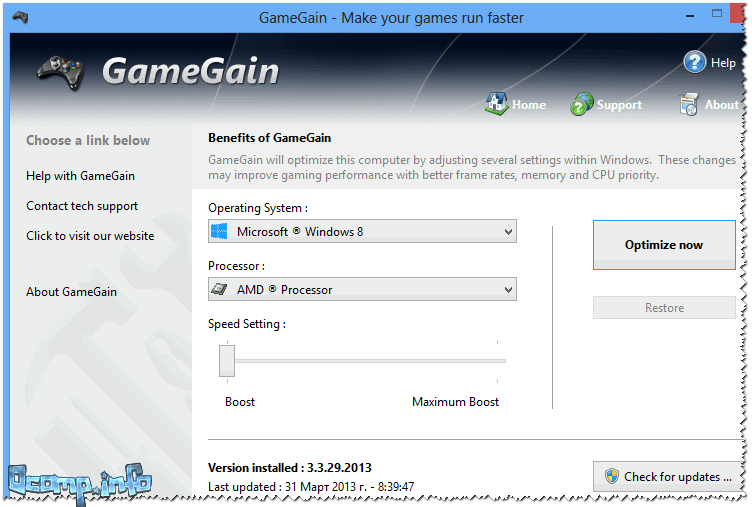
GameGain tekee tarvittavat asetukset Windowsissasi, minkä ansiosta pelin suorituskyky paranee. Muuten, jotta voit siirtää liukusäätimen Maximum Bust -kohtaan, sinun on ostettava apuohjelma.
Iobit - Game Buster
Verkkosivusto: http://ru.iobit.com/gamebooster/
Game Booster on erinomainen apuohjelma tietokoneen suorituskyvyn parantamiseen 3-D-pelejä käytettäessä. Yksi tai kaksi hiiren napsautusta riittää, jotta ohjelma käyttää automaattisesti kaikki tietokoneen resurssit laadukkaan pelikokemuksen saavuttamiseksi.
Ohjelmalla on yksinkertainen ja intuitiivinen muotoilu Game Boosterin käynnistämisen jälkeen - sinun tarvitsee vain painaa yhtä painiketta pelitilan käynnistämiseksi (katso kuvakaappaus alla).

Tärkeimmät edut:
- lisää "todellista" PC-suorituskykyä pelissä, koska melkein kaikki ilmaiset resurssit käytetään siihen;
- helppo ja yksinkertainen kiihdytys: vain yhdellä napsautuksella (erittäin hyödyllinen aloitteleville käyttäjille);
- videon ja äänen tallentaminen reaaliajassa;
- peliympäristö "peli"-työpöydällä;
- järjestelmän viritys ja optimointi pelien nopeuttamiseksi;
- toimii Windows 7, 8, 10, venäjän kielen tuella.
Peli Fire
Game Fire on toinen kuuluisa ohjelma, joka todella parantaa suorituskykyä tietokonepeleissä. Yksi ohjelman tärkeimmistä eduista: sinun ei tarvitse viettää paljon aikaa peliasetusten, käyttöjärjestelmän, rekisteriasetusten jne. tutkimiseen. - Painamalla vain paria painiketta Game Fire määrittää prioriteetit, sammuttaa kaiken tarpeettoman ja antaa maksimaaliset resurssit tietylle käynnissä olevalle pelille. Tämän seurauksena peli pyörii huomattavasti nopeammin, kehysten määrä sekunnissa kasvaa (esimerkki: täällä), jarrujen ja viiveiden määrä vähenee (ja todennäköisesti katoavat kokonaan).

Avainominaisuudet:
- Helposti ja nopeasti auttaa parantamaan PC:n suorituskykyä peleissä;
- sisäänrakennettu pelien eheyttäjä;
- pelien hallinta, käynnistäminen, optimointi yhdestä ohjelmaikkunasta;
- ohjelma toimii automaattisesti taustalla, joten se ei häiritse sinua, kun sitä ei tarvita;
- sisäänrakennettu tehtävähallinta: se näyttää vain ne prosessit, jotka voidaan poistaa käytöstä vahingoittamatta (eli et "tappa" Windowsia);
- kätevä ja intuitiivinen käyttöliittymä;
- Toimii kaikissa Windows-versioissa XP:stä alkaen (mukaan lukien Windows 10).
Apuohjelmat Windowsin ja kiintolevyn puhdistamiseen
Riippumatta siitä, kuinka huolellisesti työskentelet Windowsissa (ja vaikka joskus käytät sisäänrakennettua puhdistusohjelmaa), se kerää ajan myötä suuren määrän "roskapostia" ja -merkintöjä: selaimen välimuistia, väliaikaisia tiedostoja, vanhojen poistettujen ohjelmien "häntäjä". , virheelliset pikakuvakkeet, virheelliset merkinnät järjestelmärekisterissä jne. Kaikki tämä vaatii oikea-aikaista puhdistusta ja optimointia.
Wise Disk Cleaner
Tämä ohjelma on yksi "älykkäimmistä" levynpuhdistusohjelmista: se löytää ja poistaa suurimman mahdollisen määrän "roskaa" ja poistaa sen mahdollisimman lyhyessä ajassa (tämän ohjelman puhdistaman vapautetun tilan määrä on jotain, josta muut apuohjelmat eivät ole koskaan haaveilleet !).
Ohjelma on uskomattoman helppokäyttöinen - käynnistyksen jälkeen sinulla on neljä ratkaisua:
- nopea puhdistus (jos haluat puhdistaa tietokoneesi nopeasti ja epäröimättä kaikesta tarpeettomasta);
- syväpuhdistus: PC:n kaikkien "roskien" analysointi ja etsiminen vie enemmän aikaa;
- järjestelmän puhdistus;
- kiintolevyn eheytys(puhdistuksen jälkeen, parhaan kiihtyvyyden saavuttamiseksi suosittelen kiintolevyn eheyttämistä).

Järjestelmän analysoinnin jälkeen Wise Disk Cleaner muuten kertoo kuinka paljon tilaa voidaan vapauttaa ja millä hinnalla. Kaikki, mistä olet eri mieltä, voidaan jättää paikoilleen poistamalla ensin valinta.
Avainominaisuudet:
- 4 ohjattua toimintoa, jotka auttavat puhdistamaan järjestelmän ja eheyttämään kiintolevyn;
- erittäin syväpuhdistusaste, jota ei ole saatavilla muissa vastaavissa apuohjelmissa;
- megakätevä käyttöliittymä: puhdistus kestää vain 2 hiiren napsautusta;
- täysin venäjänkielinen käyttöliittymä;
- tuki uusille käyttöjärjestelmille Windows 7, 8, 10 (32/64 bittiä).
CCleaner

Yksi kuuluisimmista apuohjelmista Windowsin puhdistamiseen erityyppisistä roskista: väliaikaiset tiedostot, selaimen välimuistit, ohjelmien "hännät" jne. Apuohjelman kehittyessä siihen lisättiin monia lisäominaisuuksia: käynnistyksen ohjaus, järjestelmän palautus, levyjen tyhjennys, tiedostojen kaksoiskappaleiden etsiminen jne.
Apuohjelmalle on ominaista korkea järjestelmän puhdistusaste, alhaiset järjestelmävaatimukset ja "älykäs" toiminta (et poista tietämättömyydestä mitään tarpeetonta - sen jälkeen sinulla ei varmasti tule Windowsissa virheitä, kaikki toimii kuten odotettavissa!).

Avainominaisuudet:
- älykäs ja nopea levyn ja rekisterin puhdistaminen erilaisista roskista;
- sisäänrakennettu ohjelman poisto: auttaa poistamaan kaikki ohjelmat, myös ne, joita ei voi poistaa tavallisella tavalla;
- "tarpeettomien" ohjelmien poistaminen käynnistyksestä;
- Järjestelmän palauttaminen;
- järjestelmän puhdistaminen päällekkäisistä tiedostoista (kuvittele, latasit tusina tai kaksi kuvakokoelmaa - jokaisessa niistä on päällekkäisiä kuvia. Jos sinulla on paljon kuvia, ne voivat viedä huomattavasti tilaa kiintolevyllä);
- Venäjän kielen tuki, Windows 7, 8, 10.
Ohjeet tietokoneen puhdistamiseen roskatiedostoista:
Kiintolevyn eheytysohjelmat
Kun kiintolevy on tyhjennetty "roskista", on erittäin suositeltavaa eheyttää se (varsinkin jos sitä ei ole tehty pitkään aikaan). Tämän toiminnon avulla voit nopeuttaa levyllä olevien tiedostojen käyttöä. Voit lukea lisää "mekanismista" ja sen toimintaperiaatteesta osoitteessa.
Iobit Smart Defrag
Ilmainen eheytysohjelma, jonka avulla voit nopeuttaa ja parantaa kiintolevysi suorituskykyä sen maksimiarvoon. Ohjelma toteuttaa melko mielenkiintoisia algoritmeja: Smart Defrag ei vain eheyttää kiintolevyä, vaan myös jakaa sille tiedostoja niiden käyttötiheyden mukaan. Siten niiden käyttöaika lyhenee, minkä vuoksi käyttäjä "näkee" järjestelmän suorituskyvyn lisääntymisen.
Toinen ohjelman etu on, että se toimii huomaamattomasti minimoidussa tilassa automaattisesti, häiritsemättä käyttäjää hänen ajankohtaisista asioistaan. Sopii suurikapasiteettisille levyille (jotka ovat nyt suosittuja kaikkialla).

Avainominaisuudet:
- erittäin nopea levyn eheytys;
- työskennellä automaattisessa taustatilassa;
- levyn suorituskyvyn lisääminen "älykkään" eheyttämisen avulla;
- tietojen säilymisen ja levyn vakaan toiminnan takuu mahdollisten vikojen sattuessa käytön aikana6 sähkökatkokset, virheet, tietokoneen jumiutuminen jne.;
- täysin ilmainen ohjelma;
- tuki Windows 7, 8, 8.1, 10, venäjänkieliselle käyttöliittymälle.
Auslogics Disk Defrag
Huolimatta siitä, että tämä ohjelma on kooltaan melko pieni, se eheyttää kiintolevyn erittäin nopeasti ja tehokkaasti (jättää jälkeen monet kilpailijat tässä ohjelmistokategoriassa).
Laadukas levytiedostojärjestelmän optimointi sen toiminnan nopeuttamiseksi. Todiste ohjelman tunnustamisesta on ainakin se, että sitä käyttää yli 11 miljoonaa käyttäjää ympäri maailmaa!
Ohjelma on erittäin helppokäyttöinen: suorita se, napsauta Käynnistä-painiketta ja jatka sitten ohjatun toiminnon suositusten mukaisesti (ensin levysi analysoidaan ja sitten annetaan suositus eheytystarpeesta).

Avainominaisuudet:
- eheyttää erittäin nopeasti ja tehokkaasti;
- optimoi Windows-järjestelmätiedostojen sijoittelun suorituskyvyn parantamiseksi;
- voi eheyttää tiettyjä tiedostoja (kaikilla ohjelmilla ei ole tätä vaihtoehtoa);
- kyky työskennellä taustalla, jotta käyttäjä ei häiritse;
- täysin ilmainen kotikäyttöön;
- tukee venäjän kieltä 100%, toimii kaikissa Windows-versioissa.
Muut apuohjelmat kiintolevyn eheyttämiseen -
Apuohjelmat järjestelmärekisterin puhdistamiseen ja pakkaamiseen
Kaikki Windows-käyttöjärjestelmän ja useimpien ohjelmien asetukset, tiedot asennetuista ohjelmista, palveluista jne. jne. tallennetaan järjestelmän rekisteriin. Mutta esimerkiksi kun poistat ohjelman, sen tiedot jäävät usein rekisteriin (eli rivit, joita kukaan ei enää tarvitse) - ja kun työskentelet, tällaisia rivejä voi olla satoja! Ne on puhdistettava ajoissa ja rekisteri saatettava kuntoon. Ja mitä oikeampi ja virheettömämpi rekisterin täyttö on, sitä nopeammin tarvittavat tiedot löytyvät siitä. Siten optimoimalla ja puhdistamalla rekisteriä lisäämme tietokoneemme suorituskykyä...
Erinomainen ja yksinkertainen apuohjelma Windowsin järjestelmärekisterin ylläpitoon. Ohjelman käynnistämisen jälkeen sinun tarvitsee vain painaa yhtä painiketta analysoidaksesi rekisterisi tilan ja puhdistaaksesi sen (se on yksinkertaista ja nopeaa!).
Ohjelma tukee täysin venäjän kieltä, siinä on intuitiivinen käyttöliittymä, joka auttaa jopa aloittelevia käyttäjiä löytämään tiensä missä ja mitä...
Muuten, sen päätehtävän, rekisterin puhdistamisen ja pakkaamisen, lisäksi ohjelman avulla voit optimoida järjestelmän maksiminopeudella!

Wise Registry Cleaner: Puhdista, pakkaa ja pakkaa rekisteri
Avainominaisuudet:
- järjestelmän rekisterin puhdistaminen: ohjelmapolut, sovellukset, tiedostotyypit, historialuettelo, DLL-tiedostot jne.
- järjestelmän optimointi tietokoneen toiminnan nopeuttamiseksi;
- järjestelmän rekisterin pakkaus;
- varmuuskopion (rekisterin varmuuskopion) luominen, jotta jos jokin menee pieleen, voit aina palauttaa järjestelmän alkuperäiseen tilaan (muuten, riippumatta siitä, kuinka paljon käytän ohjelmaa, kaikki toimi aina hyvin!);
- yksinkertainen ja intuitiivinen käyttöliittymä;
- Venäjän kielen tuki.
Auslogics Registry Cleaner
Auslogics Registry Cleaner on yksinkertainen ja tehokas apuohjelma, joka auttaa sinua pääsemään eroon rekisterin virheistä, poistamaan vanhat ja virheelliset merkinnät sekä poistamaan käyttämättömät avaimet. Apuohjelma on täysin ilmainen kotikäyttöön.

Avainominaisuudet:
- käyttämättömien avainten (rekisteriavainten) poistaminen;
- virheiden korjaaminen rekisterissä;
- kyky etsiä: laajennuksia, fontteja, assosiaatioita, DLL;
- ennen rekisterin vaihtamista on mahdollista luoda varmuuskopio;
- järjestelmän puhdistamisen jälkeen saat raportin korjatuista virheistä ja ennustetun järjestelmän suorituskyvyn prosentuaalisen kasvun (katso yllä oleva kuvakaappaus);
- tuki venäjänkieliselle käyttöliittymälle;
- alhaiset järjestelmävaatimukset.
Tähän lopetan tämän artikkelin. Kiitos jo etukäteen kaikista aiheeseen liittyvistä lisäyksistä.
Kaikkea hyvää kaikille!
